【カンタン編集】Windows10で動画を結合・合併・繋げる方法を紹介
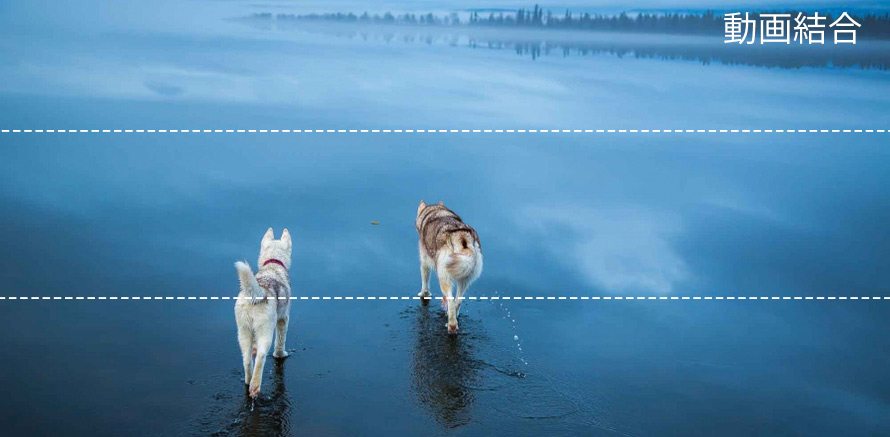
いくつかの動画やビデオを一つにまとめて保存と共有する時、「動画結合」や「動画合併」、「動画を繋げる」などと呼ばれる操作手順が必要です。
さて、今回はWindows10ユーザ向け動画結合をかんたんにできる方法を紹介します。
ここでは、Windows10で動画を結合する方法を二つ紹介します。一つは動画結合ソフトを利用してWindows10で簡単に動画を無劣化合併する方法です。もう一つは、オンラインサイトを利用して便利に動画を合併する方法です。
* 実は、Windows10ユーザだけではなく、Windows7/8/8.1のユーザ、Macユーザもそれらの方法を利用して簡単に動画を合併することができますよ。
一、動画結合ソフトを使ってWindows10で動画をつなげる方法
ネットから探すと、動画を結合できるソフトが多くあります。ここでは、かんたんに使える、動画を無劣化で結合できる、そして動作が軽い動画合併ソフトVideoProcを例としてどうやってWindows10で動画を結合するのかと詳しく説明します。
- * 動画ファイル形式が異なってもVideoProcでかんたんに結合できます。
ヒント
まずは、動画合併ソフトVideoProcをインストールして起動してください。(100%安全)
ステップ1:ホーム画面から「ビデオ」をクリックするすると、画像のような画面が表示されるので、Windows10で結合したい動画をすべて追加してください。(順に追加しなくてもいいです。とにかく、一応すべてを追加すればいいのです。)
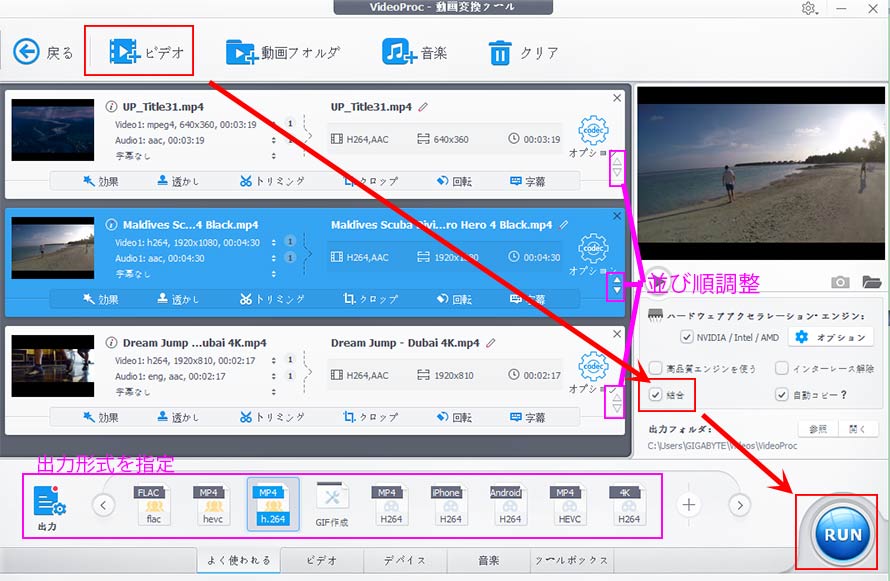
ステップ2:この時は、動画リストの右にある△▽マークをクリックすると、動画結合の並び順を調整して結合順を変更できます。後は、「結合」の前にチェックマークをします。
ステップ3:出力形式(MP4,MOV,MKV,WEBMなど)を指定したら、右下にある「RUN」ボタンをクリックすると、Windows10で動画を結合するプロセスが高速で開始します。完了するまでしばらくお待ちくだい。
- ■ VideoProcには、「トリミング」機能も提供しているので、動画の不要な部分をカットすることも簡単です。
- ■ また、VideoProcには動画/音楽ダウンロード機能、録画機能、ほかの編集機能も提供しているので、パソコン初心者にとってはとても役に立つと思います。
- VideoProcの詳しい使い方>>
アドバイス
二、オンラインサイトを使ってWindows10で動画を結合する方法
動画を結合できるオンラインサイトも多くあります。ここではACONVERT.COMを例としてどうやってWindows10で動画をつなげるのかと詳しく説明します。
ステップ1:ACONVERT.COMにアクセスして、左側に「ビデオ」をクリックし、上に「合併」の前に、チェックマークをします。
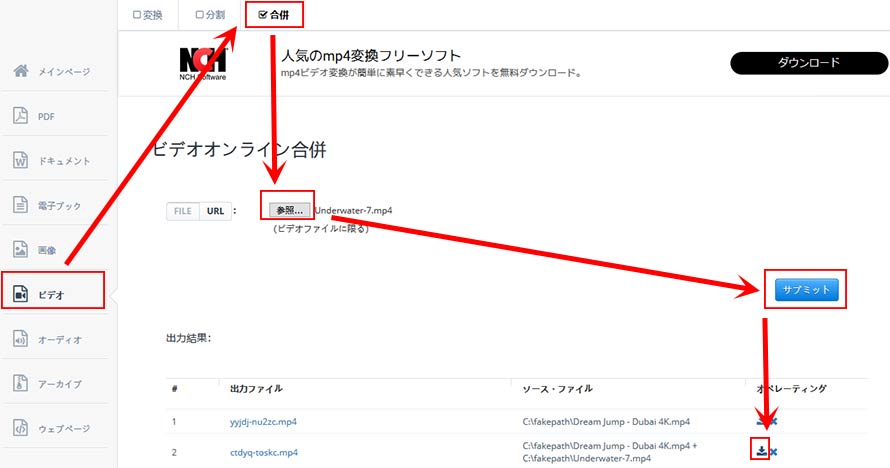
ステップ2:「参照」をクリックしてWindows10で結合したい動画を追加したら、「サブミット」をクリックします。つまり、動画Aを選択して「サブミット」をクリック、動画Bを選択して「サブミット」をクリック、動画Cを選択して「サブミット」をクリック・・・という操作手順です。
- * 動画のアップロード順で結合します。なお、動画のフォーマットが一致する必要があります。
ご注意
ステップ3:一番下にあるダウンロードマークをクリックすると、ダウンロードページが表示される。ステップ4:ファイルをローカルにダウンロードして、あるいはGoogle DriveやDropboxなどのオンラインストレージサービスに保存することが可能です。
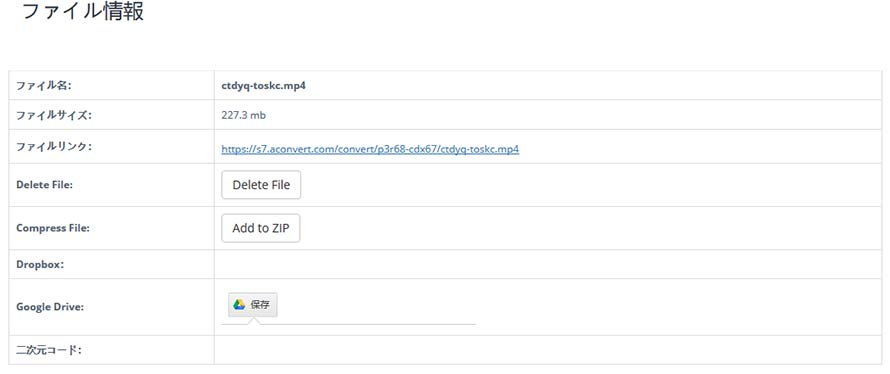
で、本ページではWindows10で動画を結合する方法を二つ紹介しました。好きな方法でやってみてください。お役に立てれば幸いです〜( ´艸`)


